
Lägga till en bild eller video på en tavla i Freeform på datorn
Lägg till valfria bilder eller videor från bildbiblioteket på Freeform-tavlan. Du kan förhandsvisa bilder som du lägger till med ett Överblicka-fönster eller ett bildspel.
Om Apple Intelligence* är aktiverat kan du använda Image Playground till att skapa unika bilder i Freeform. Se Skapa originalbilder med Image Playground.
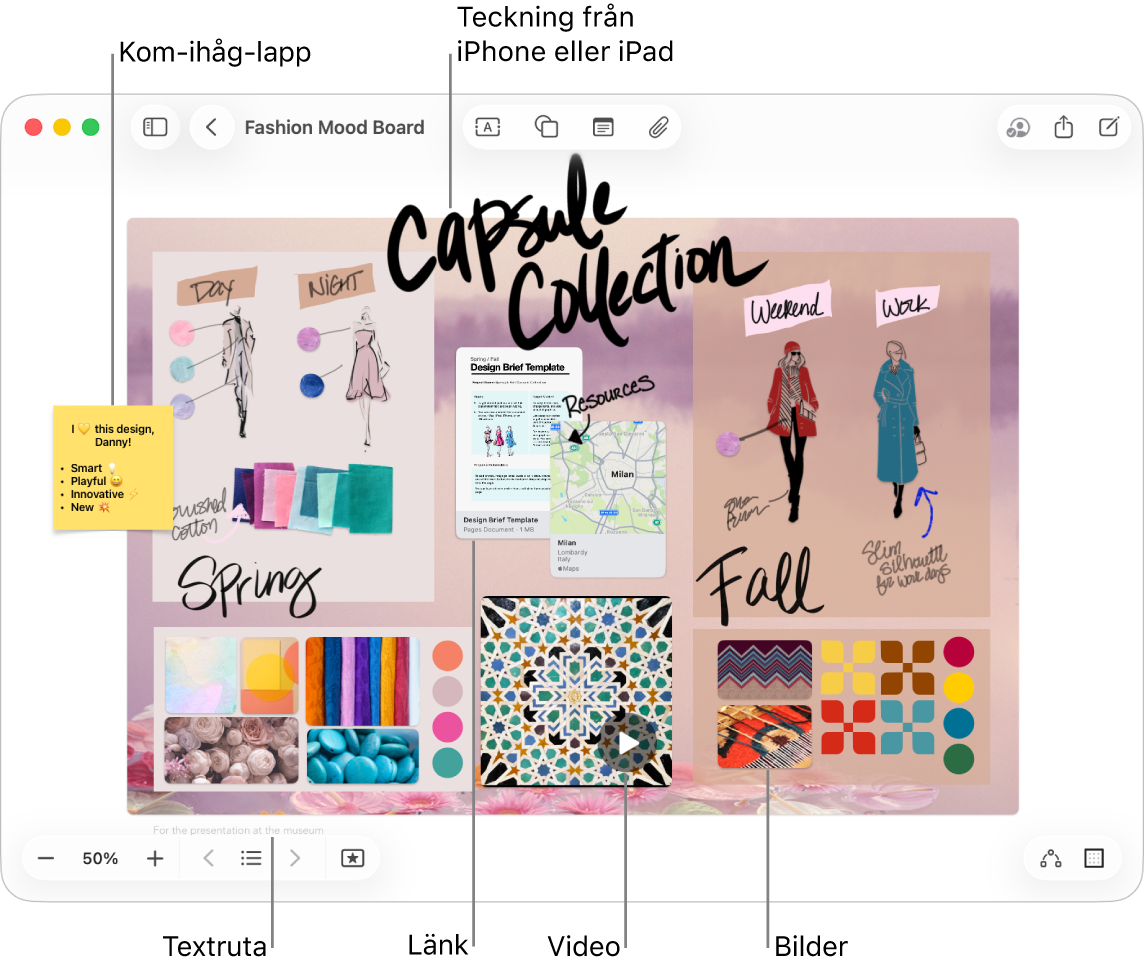
Lägga till en bild eller video
Öppna appen Freeform
 på datorn.
på datorn.Öppna en tavla eller skapa en ny.
Klicka på
 , välj Välj bild eller video, markera bilden eller videon från bildbiblioteket och klicka sedan på Lägg till så placeras den på tavlan.
, välj Välj bild eller video, markera bilden eller videon från bildbiblioteket och klicka sedan på Lägg till så placeras den på tavlan.Tips: Du kan också dra en bild eller en video till tavlan från Bilder, Finder eller någon annan app.
På tavlan kan du förhandsvisa en bild eller video genom att dubbelklicka på den.
Du kan läsa om hur du infogar en bild från kameran på iPhone eller iPad i Infoga en ny bild.
Formatera en bild eller video
Öppna appen Freeform
 på datorn.
på datorn.Öppna en tavla med en bild eller video.
Markera bilden eller videon så kan du göra något av följande:
Lägg till en skugga: Kontroll-klicka på bilden eller videon och välj sedan Skugga.
Gör en bilds hörn rundade: Kontroll-klicka på bilden eller videon och välj Rundade hörn.
Använd en mask: Välj Format > Bild > Maskera med form och välj sedan ett alternativ.
Fokusera på motivet i bilden: Om en stillbilds bakgrund består av ytor som i huvudsak har samma färg kan du ta bort den. Klicka på
 och välj sedan Ta bort bakgrund.
och välj sedan Ta bort bakgrund.Ändra storlek, beskär med mera: Använd formateringsverktygen i tabellen nedan.

Verktyg
Beskrivning
Knapp för bildgranskaren

Återställ en bild till källmediets originalstorlek, ersätt den med en annan bild eller ta bort bildbakgrunden.
Filmknapp

Återställ en video till källmediets originalstorlek eller ersätt den med en annan video.
Knapp för att maskbeskära

Maska (beskär) en bild för att rama in endast de delar av bilden som du vill ska vara synliga.
Förhandsvisningsknapp

Förhandsvisa den fullstora bilden eller videon i i ett Överblicka-fönster.
Visa bilder som ett bildspel
Öppna appen Freeform
 på datorn.
på datorn.Öppna en tavla med en bild eller video.
Öppna ett Överblicka-fönster med flera bilder genom att markera dem och sedan trycka på mellanslagstangenten.
Du bläddrar bland objekten genom att klicka på pilarna nästan högst upp till vänster i fönstret eller genom att trycka på vänster- eller högerpiltangenten.
Om du vill visa objekten som ett bildspel klickar du på
 och sedan på
och sedan på  . Tryck på escapetangenten när du vill avsluta bildspelet.
. Tryck på escapetangenten när du vill avsluta bildspelet.
Bygg vidare på din tavla genom att lägga till text, kom-ihåg-lappar, former, linjer, diagram, tabeller, länkar och andra filer.